Použití kódů product key pro Office
Applies To
Excel pro Microsoft 365 Word pro Microsoft 365 Outlook pro Microsoft 365 PowerPoint pro Microsoft 365 Access pro Microsoft 365 OneNote pro Microsoft 365 Publisher pro Microsoft 365 Visio Plan 2 Excel 2024 Word 2024 Outlook 2024 PowerPoint 2024 Access 2024 OneNote 2024 Project Standard 2024 Visio Professional 2024 Visio Standard 2024 Office 2024 Excel 2021 Word 2021 Outlook 2021 PowerPoint 2021 Access 2021 Project Standard 2021 Publisher 2021 Visio Professional 2021 Visio Standard 2021 Office 2021 OneNote 2021 Excel 2019 Word 2019 Outlook 2019 PowerPoint 2019 Access 2019 Project Standard 2019 Publisher 2019 Visio Professional 2019 Visio Standard 2019 Office 2019 Excel 2016 Word 2016 Outlook 2016 PowerPoint 2016 OneNote 2016 Project Professional 2016 Project Standard 2016 Publisher 2016 Visio Professional 2016 Microsoft 365 pro domácnosti InfoPath 2013Váš Účet Microsoft převezme kód Product Key pro mnoho úloh, jako je aktivace Microsoft 365 a opětovná instalaceMicrosoft 365.
Běžné dotazy týkající se Microsoft 365 kódů Product Key
V následujících oddílech zjistíte, jestli kód product jey Microsoft 365 potřebujete, a jak máte postupovat, pokud ho máte.
Právě jste si koupili Microsoft 365
Zobrazení vašeho kódu Product Key (Produktového klíče)
Získání nápovědy ke kódu Product Key(produktový klíč)
Právě jsem si koupil(a) Microsoft 365. Kam mám zadat kód product key?
Pokud jste si zakoupili nový, nepoužitý product key
Pokud máte nový, nepoužitý product key, přejděte na www.office.com/setup a postupujte podle pokynů na obrazovce.

Pokud jste si koupili Microsoft 365 přes Microsoft Store
Pokud jste si koupili Microsoft 365 přes Microsoft Store, můžete tam zadat kód Product Key.
-
Přejděte na www.microsoftstore.com. V pravém horním rohu vyberte Přihlásit se a zadejte ID uživatele a heslo, které jste použili při nákupu Microsoft 365.
-
Po přihlášení vyberte svoje jméno v pravém horním rohu a vyberte Historie objednávek.
-
Vyhledejte jednorázový nákup Microsoft 365 nebo samostatnou aplikaci Microsoft 365 a pak vyberte Instalovat Microsoft 365, aby se zobrazil kód Product Key (tímto se nenainstaluje Microsoft 365).
-
V okně, kde se zobrazí kód product key, znovu vyberte Nainstalovat Microsoft 365.
-
Na Ahoj. Pojďme získat Microsoft 365 stránka, postupujte podle výzev, abyste přidružili váš kód product key k vašemu Účet Microsoft a spustili proces instalace.
Pokud jste Microsoft 365 koupili prostřednictvímMicrosoft Workplace Discount Program
Při instalaci Office Professional Plus, Visio Professional nebo Project Professional formou benefitu Workplace Discount Program(dříve označované jako program domácího používání (Home Use Program)) poskytovaného zaměstnavatelem, zadáte kód Product Key po instalaci produktu.
-
Spusťte libovolnou aplikaci Microsoft 365, například Word, Visio nebo Project, podle toho, který produkt jste si koupili.
-
Na obrazovce Přihlásit se a nastavit Microsoft 365 vyberte Nechci se přihlásit ani vytvořit účet (malý odkaz v dolní části okna).
-
Zadejte kód product key Workplace Discount Program, pokud chcete aktivovat Microsoft 365.
Nápovědu najdete v tématu Získání nápovědy k instalaci Office prostřednictvím programu Microsoft Workplace Discount Program.
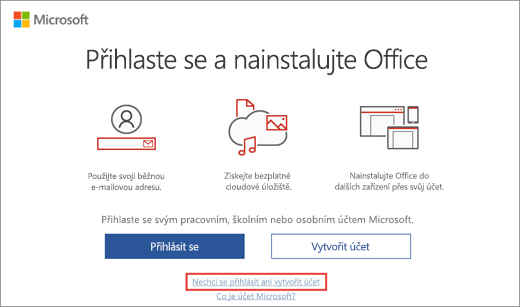
Můj nový počítač s Windows obsahuje Office, ale kód Product Key nemůžu najít
Pokud se vám zobrazí obrazovka Začínáme s možnostmi vyzkoušení, zakoupení nebo aktivace Office, znamená to, že Office je nainstalovaný na novém počítači jako měsíční zkušební verze Microsoft 365 pro rodiny. Pokud jste za kartu s kódem Product Key k Office nezaplatili, kód Product Key od výrobce počítače nedostanete. Místo toho můžete spustit zkušební verzi Microsoft 365 pro rodiny nebo si zakoupit Office.
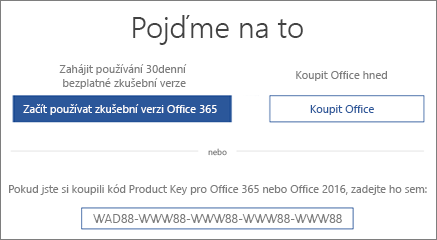
Pokud jste produkt Office, který bude na vašem novém osobním počítači s Windows, zaplatili, přenese se digitální kód Product key do počítače při aktivaci Windows. Vytištěný kód product key nedostanete. Místo toho se zobrazí zpráva podobná následující, když spustíte Word (nebo jiné aplikace Office).
Získání nápovědy k aktivaci zakoupené nebo bezplatné verze Office na novém PC
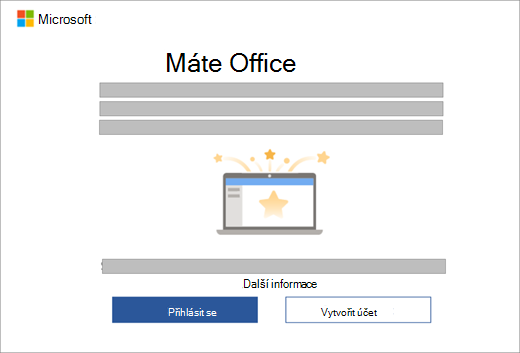
Koupil(a) jsem si kartu s kódem Product Key, ale žádný kód na ní není
Pokud jste si koupili kartu s kódem Product Key pro Office, bude k odkrytí kódu Product Key možná potřeba, abyste na zadní straně karty opatrně setřeli stříbrnou stírací vrstvu. Pokud jste kód při stírání stírací vrstvy poškodili, přečtěte si informace v části Ztratil(a) jsem kód Product Key nebo ho mám poškozený.
Tip: Karta s kódem Product Key může obsahovat také čárové kódy nebo jiné skupiny písmen a čísel. Kód Product Key bude ale vždy ve formátu XXXXX-XXXXX-XXXXX-XXXXX-XXXXX.
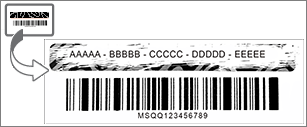
Office žádá o zadání kódu Product Key
Použijte Účet Microsoft, nikoliv kód Product key, k instalaci a aktivaci sady Office a individuálně zakoupených aplikací Office, jako je Project, Visio, Word, Excel a Outlook.

Přihlaste se, abyste si mohli nainstalovat Office
Označte si níže uvedený web záložkou, abyste vždy věděli, kam přejít, když si chcete nainstalovat Office.
Přihlaste se, abyste si mohli aktivovat Office
Pokud Office zobrazí výzvu k aktivaci, přihlaste se pomocí Účet Microsoft, a ne pomocí kódu Product Key.
Použijte správný účet Microsoft
Zkontrolujte, jestli jste se přihlásili pomocí Účet Microsoft, který jste použili k nákupu Office.
Poznámka: Pokud jste si při prodlužování platnosti předplatného Microsoft 365 nebo při zakoupení zkušební verze koupili kartu s novým, nepoužitým kódem Product Key k Microsoft 365, můžete v případě, že vás k tomu Office vyzve, tento kód Product Key zadat. Kód Product Key můžete také zadat na www.office.com/setup.
Existuje ale několik výjimek, kdy musíte udělat něco jiného, než se přihlásit.
-
Pokud jste si koupili Office Professional Plus, Visio Professional nebo Project Professional formou benefitu MicrosoftWorkplace Discount Program poskytovaného zaměstnavatelem, budete k instalaci Office na počítači potřebovat kód Product Key. Informace o získání klíče Product Key naleznete v části Získání produktového klíče programu Workplace Discount Program.
-
Pokud používáte multilicenční verzi Office Professional Plus v práci, budete muset o kód Product Key požádat svého správce.
-
Pokud v aplikaci Office uvidíte žlutý nebo červený banner s textem PŘEDPLATNÉ VYPRŠELO, musíte si předplatné Microsoft 365 prodloužit, abyste mohli Office dál používat. Nápovědu najdete v článku Prodloužení platnosti předplatného Microsoftu 365 pro domácnosti.
-
Pokud byl Office na vašem novém zařízení předinstalovaný a v některé aplikaci Office se zobrazí žlutý nebo červený nápis OZNÁMENÍ O PRODUKTU Většina funkcí <app> je vypnutá, protože jste produkt neaktivovali, musíte spustit novou zkušební verzi Microsoft 365 pro rodiny a přihlásit se Účet Microsoft, který je přidružen k Office, nebo si musíte Office koupit. Nápovědu najdete v článku Aktivace Office.
-
Pokud jste si koupili Office Professional Plus online, přečtěte si informace v části Můžu si kód Product Key koupit?, případně pokud váš kód Product Key nefunguje, přečtěte si informace v části Můj kód Product Key k Office nefunguje.
Je kód product key potřeba k přeinstalaci Office?
Ne, nemusíte. Stačí přejít na Účet Microsoft, stránka Služby a předplatná a přihlásit se pomocí Účet Microsoft, který jste použili při nákupu Office. Pokud jste zapomněli váš účet Microsoft nebo heslo, můžeme vám pomoci.

Poznámka: K přeinstalaci Office Professional Plus, Visio Professional nebo Project Professional získaného formou Microsoft Workplace Discount Program (dříve známého jako Microsoft Home Use Program) potřebujete kód product key. Nápovědu najdete v tématu Získání nápovědy k instalaci Office prostřednictvím programu Microsoft Workplace Discount Program.
Můžu si kód Product Key (produktový klíč) změnit?
Ano, můžete změnit kód Product Key (produktový klíč) pro Office pro domácnosti a firmy, Office pro domácnosti a studenty, Office Professional a jednotlivě zakoupené aplikace Office. Další postup najdete v tématu Jak změnit svůj kód Product Key pro Office.
Mezi licencemi Office můžete přepnout také v případě, že se rozhodnete zakoupit jinou verzi Office. Například pokud používáte Office pro podnikatele a rozhodli jste se pořídit předplatné Microsoft 365, můžete přepnout ze stávající instalace Office pro domácnosti a firmy na Microsoft 365. Další postup najdete v článku Přepnutí licence Office.
Můžu svůj kód Product Key zobrazit v Office?
Ne, nemůžete. V Office se z bezpečnostních důvodů nezobrazuje celý kód Product Key.
Místo toho můžete pro Microsoft 365,Office 2021,Office 2019 a Office 2016 zobrazitÚčet Microsoft, ke kterému Office patří. Tento účet nahrazuje kód product key a slouží k přeinstalaci sady Office ze stránky účet Microsoft, Služby & předplatné a k aktivaci Office.
Pokud chcete zobrazit Účet Microsoft, ke kterému příslušný Office patří, otevřete dokument v aplikaci Word (nebo v jiné aplikaci Office) a přejděte na Soubor > Účet. Podívejte se na e-mailovou adresu za položkou Vlastník pod názvem produktu.
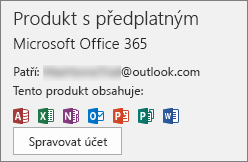
Můžu svůj kód Product Key zobrazit online?
Ne, váš kód product key se nezobrazuje online (viz níže uvedená výjimka pro Workplace Discount Program ). Přihlaste se k řídicímu panelu účtu Microsoft pomocí účtu Microsoft, který jste použili při nákupu a stažení dané verze Office.
Koupili jste si starší verzi Office prostřednictvím Microsoft Workplace Discount Program
Pokud jste si koupili starší verzi Office Professional Plus, Visio Professional nebo Project Professional formou benefitu poskytovaného vašim zaměstnavatelem Workplace Discount Program, můžete kód Product Key zobrazit online na stránce s podrobnostmi objednávky. Informace o získání klíče Product Key naleznete v části Získání produktového klíče programu Workplace Discount Program.
Můžu si svůj klíč zobrazit v Microsoft Store?
Pokud jste si koupili Office pro domácnosti, Office pro domácnosti a podnikatele, Office pro profesionály nebo samostatné aplikace Office v Microsoft Store a ještě jste tyto produkty nenainstalovali, můžete si také zobrazit kód Product Key a nainstalovat je z Microsoft Store.
Tady je postup, jak zobrazit váš kód product key v Microsoft Store:
-
Přejděte na www.microsoftstore.com. V pravém horním rohu vyberte Přihlásit se a zadejte ID uživatele a heslo, které jste použili při nákupu Office.
-
Po přihlášení vyberte svoje jméno v pravém horním rohu a vyberte Historie objednávek.
-
Vyhledejte jednorázový nákup Office nebo samostatnou aplikaci Office a pak vyberte Instalovat Office, aby se zobrazil kód Product Key (tímto se Office nenainstaluje). Upozorňujeme, že tento kód Product Key bude jiný než ten, který je uveden na stránce účet Microsoft, Služby & předplatné. To je v pořádku.
Moje kódy Product Key neodpovídají
To je v pořádku. Kód Product Key pro Office uvedený na stránce účet Microsoft, Služby & předplatné se bude vždy lišit od kódu Product Key na vaší kartě nebo v e-mailu. Jsou to dva různé typy kódů, i když používají stejný formát.
Můžu si kód Product Key koupit?
To závisí na tom, co chcete udělat.
-
Pokud kupujete úplně novou kopii Office nebo si pořizujete nové předplatné Microsoft 365, můžete si kartu s kódem Product Key pro Office koupit u prodejce. Svůj klíč můžete uplatnit na https://microsoft365.com/setup a nastavit si Účet Microsoft a nainstalovat Office. Digitální soubor ke stažení si můžete zakoupit také přímo zMicrosoft Store na www.microsoftstore.com. Při jednorázovém nákupu Office nebo nákupu samostatných aplikací Office obdržíte kód Product Key, ale pro Microsoft 365 nebudete kód Product Key potřebovat a ani jej neobdržíte.
-
Pokud si chcete prodloužit platnost předplatného Microsoft 365, můžete si koupit kartu s kódem Product Key k Microsoft 365 u prodejce a potom tento kód uplatnit na stránce https://microsoft365.com/setup. Prodloužit předplatné si můžete také online (bez kódu Product Key) na stránce https://support.microsoft.com/en-us/help/4026354/office-renew-your-office-365-subscription.
-
Pokud vás Office vyzve k zadání kódu Product Key a vy si chcete kód Product Key k aktivaci Office koupit, je lepší odinstalovat aktuální verzi Office a pak si koupit a nainstalovat novou verzi Office zMicrosoft Store. Budete tak mít jistotu, že se Office úspěšně aktivuje.
Pokud chcete porovnat ceny a možnosti a uskutečnit nákup, klikněte na tlačítko níže.
Pokud kód Product Key pro Office kupujete jinde, doporučujeme přečíst si tipy pro bezpečnější nakupování, abyste měli jistotu, že si koupíte originální software Microsoftu. Pokud kupujete kód Product Key online, nezapomeňte si přečíst tip Dávejte pozor na samostatně prodávané kódy Product Key. Když si koupíte kód Product Key online a ten potom nefunguje nebo přestane fungovat, přečtěte si informace v části Můj kód Product Key k Office nefunguje.
Ztratil(a) jsem kód Product Key nebo ho mám poškozený
Pokud se vám kód Product Key poškodil, ale máte platný doklad o nákupu, může vám podpora Microsoftu kód Product Key vyměnit nebo vám nabídnout jiné možnosti. Kontaktujte podporu Microsoftu a požádejte o pomoc.
Pokud to vypadá, že jste kód Product Key ztratili, někdo vám ho odcizil nebo jste ho někam založili, a chcete si koupit novější verzi Office, klikněte na tlačítko níže a budete si moct porovnat ceny a možnosti a uskutečnit nákup.
Kupte si nebo zkuste Microsoft 365
Pokud Office kupujete jinde, doporučujeme přečíst si tipy pro bezpečnější nakupování, abyste měli jistotu, že si koupíte originální software Microsoft. Pokud si chcete kód Product Key koupit online, určitě si přečtěte tip Dávejte pozor na samostatně prodávané kódy Product Key.
Můj kód Product Key k Office nefunguje
Pokud se zobrazí chybová zpráva po uplatnění produktového klíče na Office.com/setup, najdete v článku Nápověda k chybě s produktovým klíčem Office.com/setup.
Pokud váš kód Product Key pro Office nefunguje nebo přestal fungovat, měli byste kontaktovat prodejce a požadovat vrácení peněz. Pokud jste si koupili kód Product Key nezávisle na softwaru, je velmi pravděpodobné, že je tento kód kradený nebo získaný jiným podvodným způsobem a že je jeho používání zablokované. Existuje bohužel spousta nepoctivých prodejců, kteří prodávají kradené, zneužité nebo jinak neautorizované kódy Product Key od Microsoftu. Tyto kódy Product Key jsou někdy vytištěné na padělaných štítcích nebo kartách s odkazem ke stažení softwaru od Microsoftu a někdy bývají distribuované se softwarovými médii, která nejsou určená k prodeji, jako jsou reklamní média, média pro přeinstalaci od výrobce OEM nebo jiná média specifická pro programy od Microsoftu.
Kontaktování podpory kvůli kódu Product Key
Pokud jste postupovali podle pokynů v tomto článku, ale přesto potřebujete pomoct, navštivte naši stránku podpory Microsoftu.











